Para algunos que optan por usar el cliente de correo en Windows 10, aquí les dejo los pasos para lograr una correcta configuración.
1.-primero deberemos de contar con el correo ya previamente dado de alta en el servidor.
posteriormente abriremos el cliente de correo de Windows 10
2.- una vez abierto seleccionamos el botón de configuración, ubicado en la parte inferior izquierda.
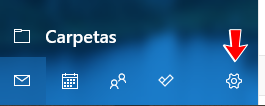
3.- Aparecerá el menú de configuración y seleccionamos — Administrar cuentas
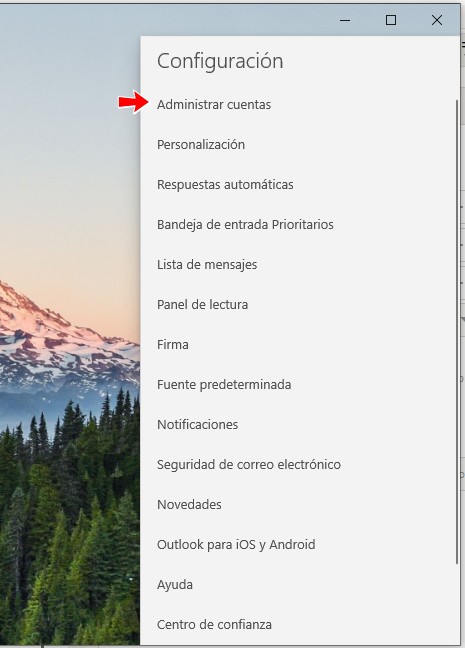
4.- Ahora selecciona , Agregar cuenta
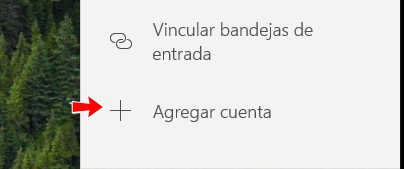
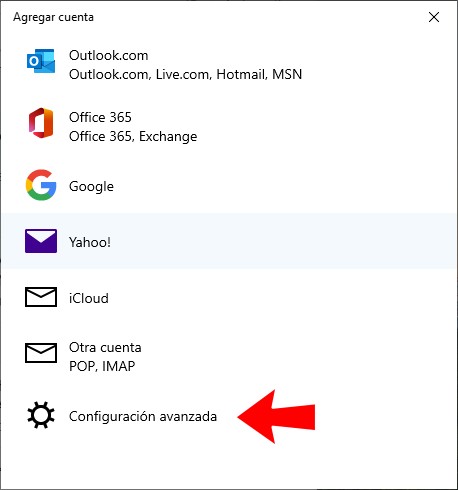
6.- Ahora seleccionamos Correo electrónico de Inernet
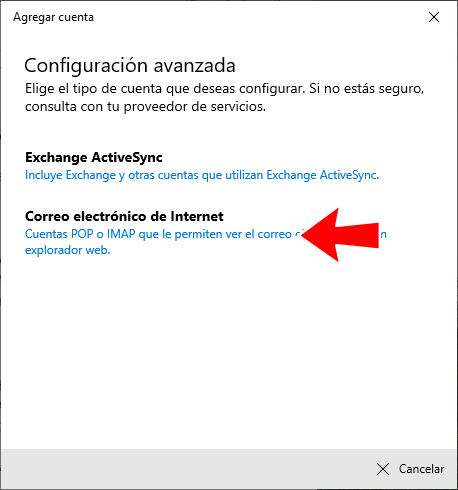
7.- ahora llenaremos los campos
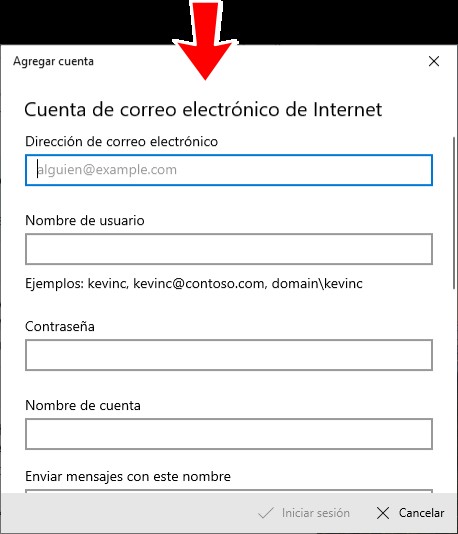
Dirección de correo electrónico:(tu correo electronico)(demo@unidadvirtual. com )
Nombre de usuario: tu correo electronico)(demo@unidadvirtual.com)
Contraseña: (la que se configuro en plesk)
Nombre de cuenta: MI CORREO (con la que se identificara en la app)
Enviar mensaje con este nombre: (nombre y apellidos )
Servidor de correo entrante: mail.unidadvirtual. com
Tipo de cuenta. IMAPv4
Servidor de correo saliente: smtp.unidadvirtual. com
Mantener seleccionado:
Servidor requiere autenticación
Utiliza el mismo nombre de usuario y contraseña para enviar y recibir
Requiere SSL para el correo entrante
Requiere SSL para el correo saliente.
El nombre del servidor se cmbiar por el nombre del dominio que tiene. esdecir : mail.midominio.com y/o smtp.midominio.com
9.- Al presionar iniciar sesión debe aparecer lo siguiente
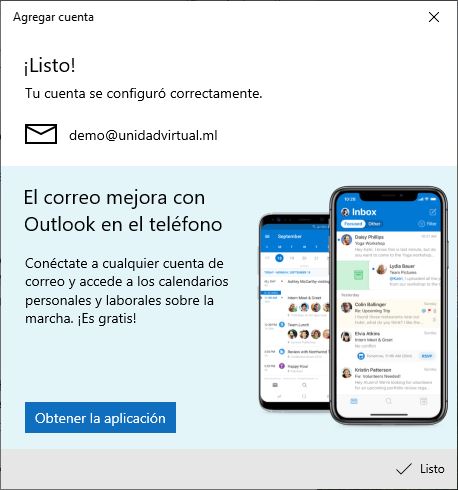
En caso de que te de error regresa al paso 7
Si aun así no logras configurarlo, revisa la contraseña que se te entregó o la que fue creada desde plesk. y si aun así no funciona. comunícate a soporte de tu servicio de hosting.

